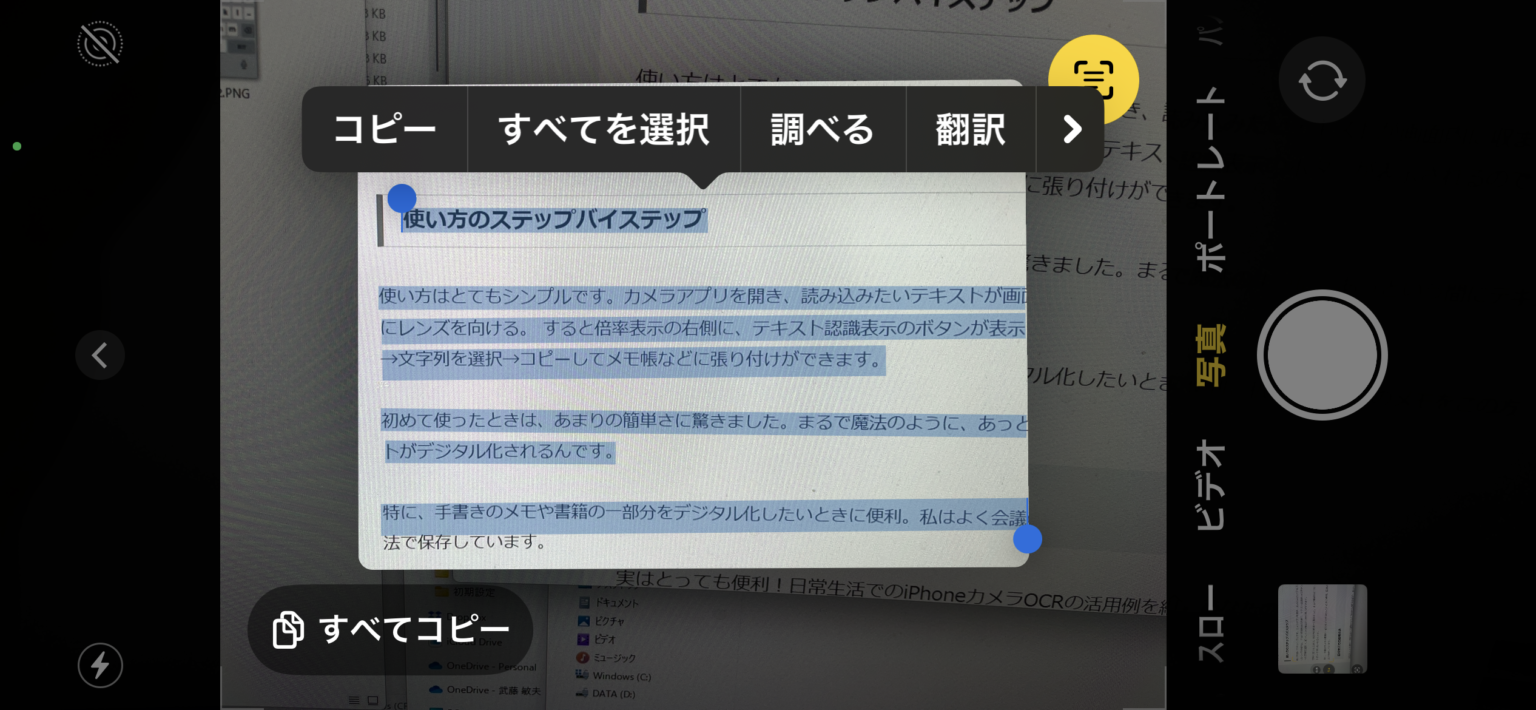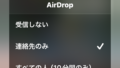iPhoneのカメラを使ったOCR(光学文字認識)は、紙の書類をデジタル化したり、テキストを簡単に取り込むための便利な機能です。この記事では、iPhoneのカメラを使ってOCRを利用する方法とその利便性について詳しく解説します。
iPhoneカメラOCRの基本的な使い方
iPhoneカメラのOCR機能って何?簡単に使えるの?初心者向けに基本から解説します。初めての方でもすぐに使いこなせるようになるコツをお教えします。
OCR機能とは?
OCR(Optical Character Recognition)は光学文字認識の略で、写真や画像内の文字を読み取る技術です。iPhoneではカメラを使って手軽にこの機能を利用できます。私は最初、この機能を知ったとき、文書をスキャンする手間が省けると感動しました。ビジネス書類やレシピなど、さまざまな場面で役立ちます。
この機能の素晴らしさは、スマホ一台で簡単に文字情報をデジタル化できる点にあります。どこでも手軽に情報を管理できるようになるんですよ。
使い方のステップバイステップ
使い方はとてもシンプルです。カメラアプリを開き、読み込みたいテキストが画面内に収まるようにレンズを向ける。 すると倍率表示の右側に、テキスト認識表示のボタンが表示されるのでタップ→文字列を選択→コピーしてメモ帳などに張り付けができます。
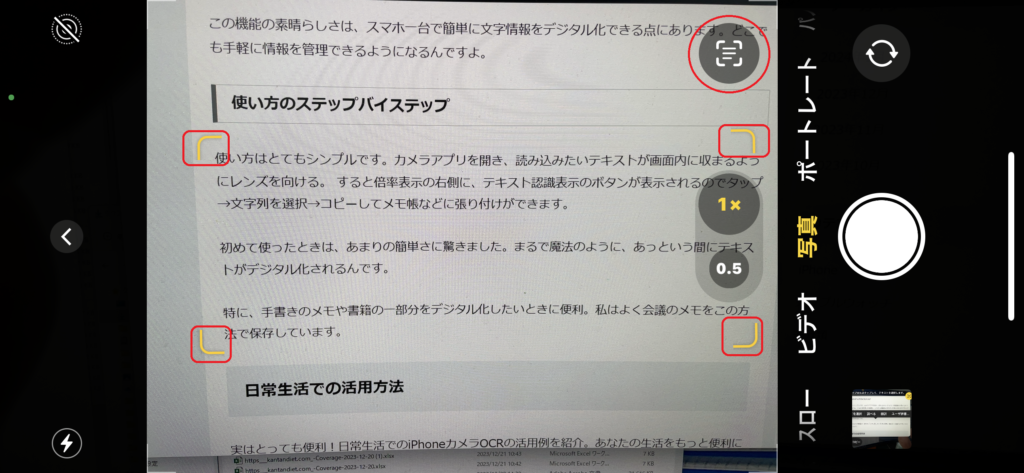
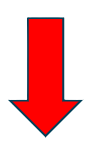
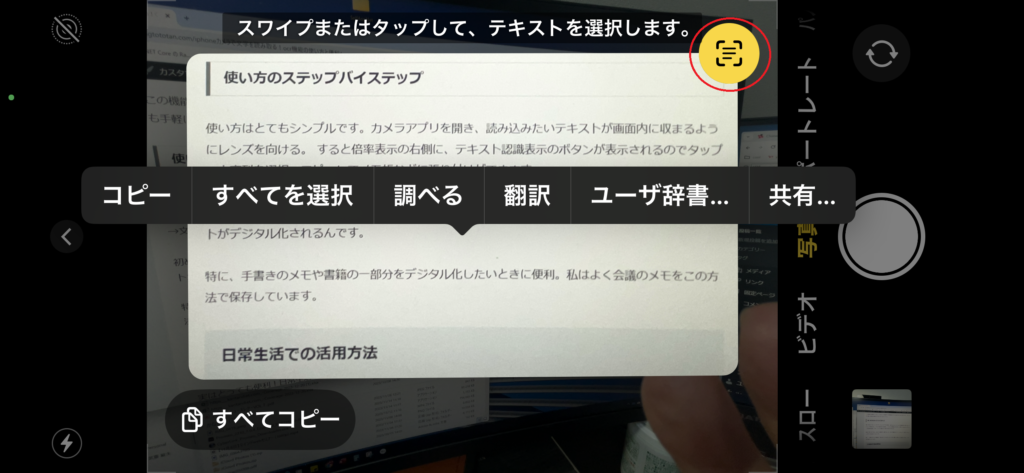
(右上のマークをタップすると操作が一つ前に戻ります。)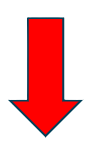
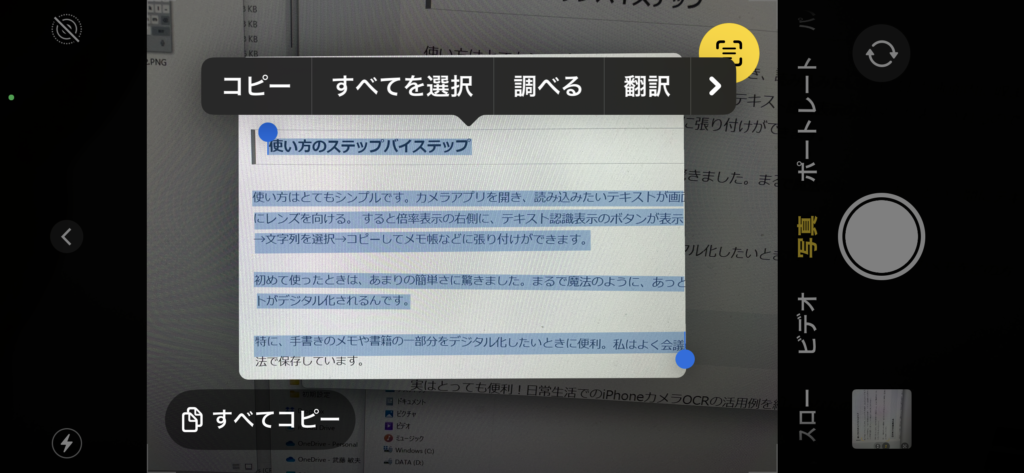
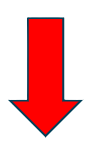
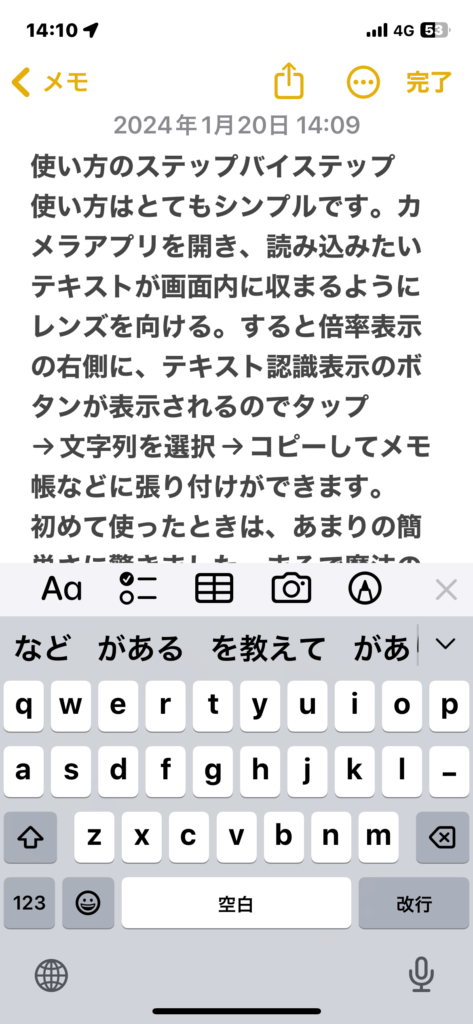
初めて使ったときは、あまりの簡単さに驚きました。まるで魔法のように、あっという間にテキストがデジタル化されるんです。特に、手書きのメモや書籍の一部分をデジタル化したいときに便利。私はよく会議のメモをこの方法で保存しています。
日常生活での活用方法
実はとっても便利!日常生活でのiPhoneカメラOCRの活用例を紹介。あなたの生活をもっと便利にするアイディア満載です。
レシートや書類の管理
レシートや書類の文字を読み取り、整理するのに最適です。紙の書類をデジタル化し、管理が簡単になります。
私はよく食料品のレシートを読み取って、家計簿アプリに記録しています。面倒だった家計簿管理が、これで格段に楽になりました。また、重要な契約書類やレシートをスキャンしてクラウドに保存することで、紙の書類を持ち歩く必要がなくなり、大変便利です。
外国語の翻訳に活用
海外旅行や外国語の学習にも大活躍。メニューや看板、書籍など、外国語の文字を読み取って翻訳できます。
私が最近行った海外旅行では、メニューの外国語を読み取って、どんな料理かすぐに理解できました。これがあれば言葉の壁を感じることが少なくなります。外国語学習時にも、難しい単語や文章をすぐに翻訳できるため、学習効率が格段に上がりますよ。
文字認識の精度を高めるコツ
もっと正確に文字を読み取りたい!OCR機能の精度を上げるためのポイントをお教えします。
撮影時の注意点
文字認識の精度を高めるためには、撮影時の環境が重要です。光の当たり方やカメラの角度に注意しましょう。最適な照明の下で撮影することが重要です。直射日光や反射光があると、文字が読みにくくなることがあります。また、カメラを文字に平行に保つことで、歪みを避け、より正確な読み取りが可能になります。私もこのコツを覚えてから、誤認識がぐっと減りました。
認識エラーを減らす方法
認識エラーを減らすためには、背景がシンプルなものを選び、クリアな文字を撮影することが大切です。フォントの大きさや種類にも注意が必要。あまりに小さすぎる文字や、特殊なフォントは読み取りにくいので、標準的なサイズとフォントを選びましょう。
私は、特に重要な文書を読み取る際には、これらのポイントに気を付けています。そうすることで、スムーズで正確な文字認識が期待できます。
iPhoneカメラOCRのまとめ
iPhoneカメラのOCR機能を上手に活用して、日常生活をもっと便利に!今回紹介したコツやアプリをぜひ試してみてください。
OCR機能は、日常生活における様々なシーンで大きな助けとなります。レシートの整理から外国語の翻訳まで、幅広い用途で活用できます。
私自身、この機能を使い始めてから、日々の生活がよりスムーズで快適になりました。特に書類のデジタル化は、時間の節約にもつながります。